Unbuntu下挂载存储
服务器IP:10.0.0.56
存储IP :10.0.0.30
连接方式:NAS直连
服务器操作系统:Ubuntu14.4
连接步骤:
连接好两边网线,在存储的管理界面上边设置入口IP为10.0.0.30使其能与服务器Ping通
创建RAID:RAID5_1:5块盘容量为14.4T ;RAID5_2:6块盘容量为18.2T;一块热备。
服务器端安装ISCSI,由于是ubuntu系统而且没有外网所以直接输入# apt-get -y install open-iscsi这条命令是不行的;安装iSCSI initiator软件时需要使用安装光盘,安装之前请将对应版本的光盘插入服务器中,并修改etc/apt/sources.list,将其中的本地源取消注释(默认为注释),如下图:

修改之后就可以用# apt-get -y install open-iscsi 来进行安装ISCSI了;
安装完成之后就是和存储连接,配置启动器
1、发现Target:# iscsiadm -m discovery -t sendtargets -p 10.0.0.30
2、连接target:# iscsiadm -m node -L all
3、查看登录状态:
vi/etc/iscsi/nodes/iqn.2010-05.com.macrosan.target:1/ 10.0.0.30,3260,0/default
此步骤非必须,如需要求存储资源随服务器重启自动挂载,需要使用此步骤检查iscsi是否随开机自动登陆,当node.startup = automatic时iscsi能够自动登陆,否则将造成存储不能正常挂载。
4、登录磁盘阵列 登录磁盘阵列 登录磁盘阵列 登录磁盘阵列 webweb 管理界面,依次进入【 管理界面,依次进入【 管理界面,依次进入【 管理界面,依次进入【 管理界面,依次进入【 System SystemSystemSystem 】->【DeviceDevice DeviceDevice 】->【iSCSI ManagementiSCSI ManagementiSCSI ManagementiSCSI Management iSCSI Management iSCSI Management iSCSI Management 】, 选择【 LoggedLogged In DeviceIn Device In Device In DeviceIn Device 】标签页,此时出现 】标签页,此时出现 】标签页,此时出现 】标签页,此时出现 】标签页,此时出现 LinuxLinuxLinux 主机的 主机的 IQNIQNIQN,如下图所示: ,如下图所示:
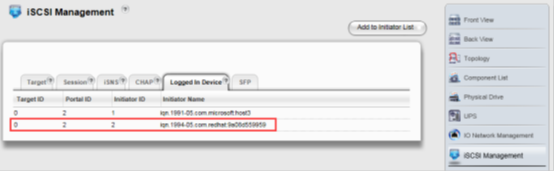
5、点击【Add to Initiator List】,弹出的对话框中,勾选“启动器名”前的复选框,点击【Add to Initiator List】按钮。复选框置灰表明添加成功。
6、点击【Storage】->【Initiator】,列表中出现Linux应用服务器的启动器名称。
至此,Linux操作系统下的启动器配置完成。
挂载和使用存储资源:
1、 查看存储资源:# fdisk –l
2、 格式化并转为GPT分区:parted /dev/sdb进入Parted交互模式输入mklabel gpt将磁盘设置为gpt格式,mkpart logical 0 -1 将磁盘所有的容量设置为GPT格式,然后输入print查看分区结果.
2.1: 这个时候应该是默认进行分了一个/dev/sdab这个分区,这个时候运行mkfs.ext4 -F /dev/sdb,=,将刚刚分出来的sda1格式化为ext4的格式,然后就可以设置开机自动挂载啦
2.2:设置开机自动挂载:blkid /dev/sdb查询挂载硬盘UUID;vi /etc/fstab在文件中添加需要自动挂载设备的UUID、挂载点、文件系统类型等,例UUID= eef004cd-4fb6-4fcd-a58f-a19f9b2becc0 /mnt/ ext4 _netdev 0 0
第一个数字:0表示开机不检查磁盘,1表示开机检查磁盘;
第二个数字:0表示交换分区,1代表启动分区(Linux),2表示普通分区
我挂载的分区是在WIn系统下创建的分区,磁盘格式为ext4